苹果6怎么设置锁屏信息?锁屏信息显示在哪里设置?
苹果6作为一款经典的智能手机,至今仍有不少用户在使用,为了在锁屏状态下方便他人联系自己或展示重要信息,设置锁屏信息是一个非常实用的功能,以下将详细介绍如何在苹果6上设置锁屏信息,包括具体步骤、注意事项以及相关功能的延伸应用。
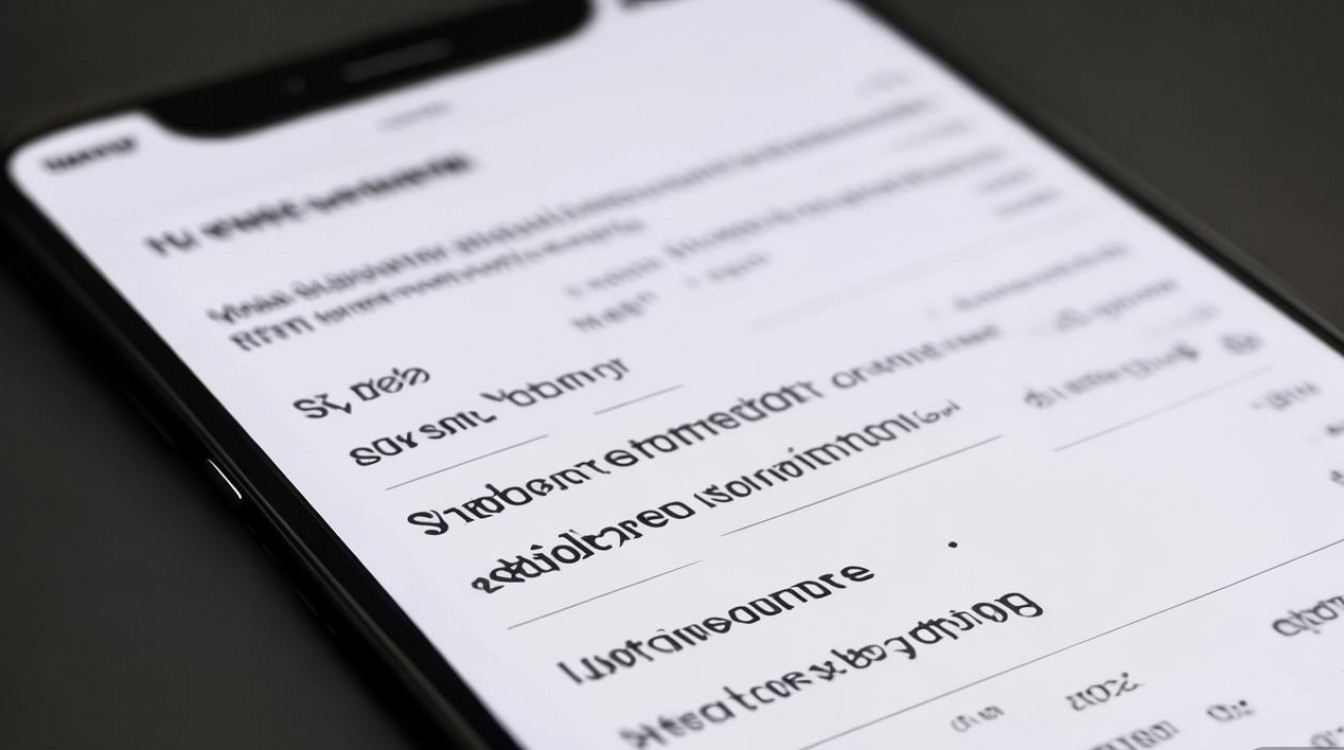
设置锁屏信息的基本步骤
在苹果6上,锁屏信息的设置主要通过“健康”应用来完成,这是因为锁屏信息与健康数据中的医疗急救卡相关联,便于紧急情况下他人获取你的联系方式。
-
打开“健康”应用
在手机主屏幕找到并点击“健康”图标(图标为粉色背景,带有白色心形),如果主屏幕没有该应用,可以通过下拉屏幕搜索“健康”来找到它。 -
进入“医疗急救卡”
打开“健康”应用后,点击右下角的“医疗急救卡”选项(通常位于标签栏的“、“健康数据”、“探索”等选项旁边),如果首次使用,系统可能会提示你创建医疗急救卡。 -
编辑医疗急救卡信息
进入医疗急救卡页面后,点击“编辑”按钮(位于右上角),在编辑界面,你可以填写以下关键信息: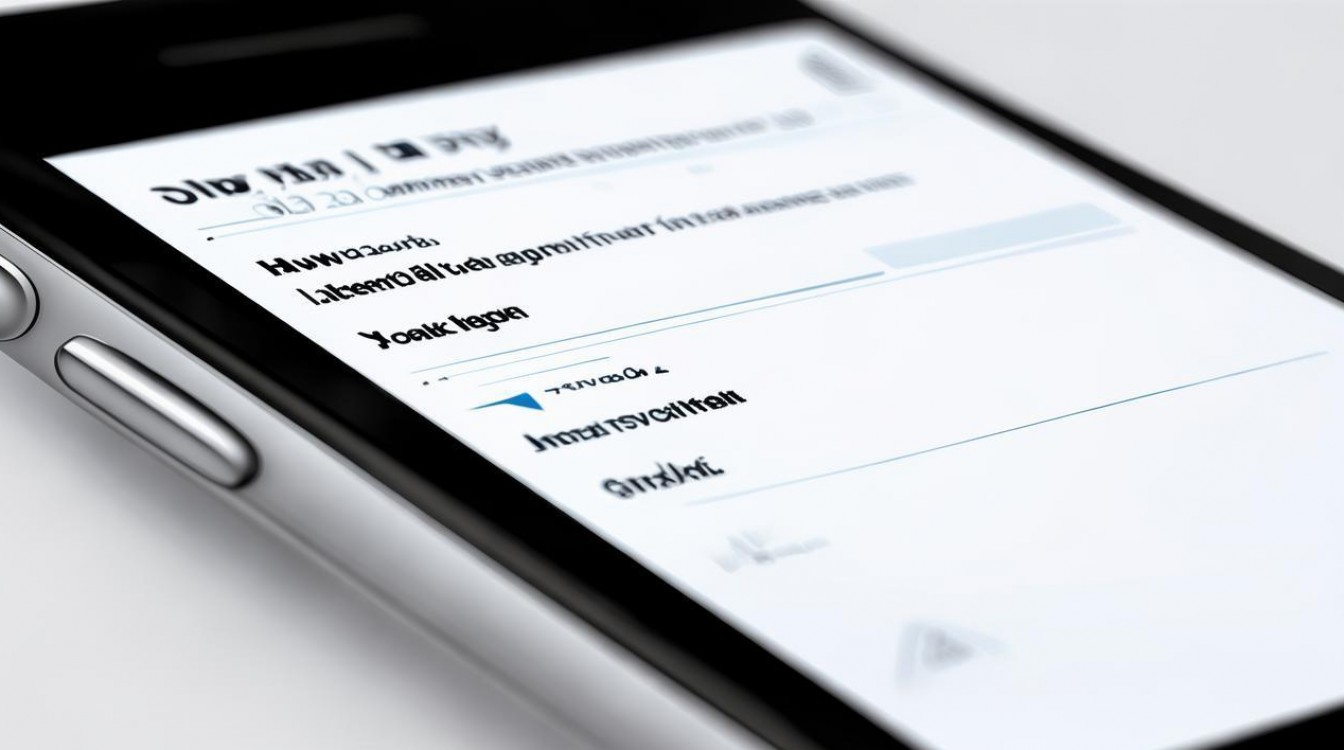
- 姓名:输入你的真实姓名,方便他人识别。
- 医疗信息:例如血型、过敏药物、紧急联系人等,这些信息对紧急情况非常重要。
- 紧急联系人:点击“添加紧急联系人”,可以选择已保存的联系人,并允许其在你锁屏时查看你的部分信息。
- 锁屏信息:在编辑界面底部,找到“在锁屏上显示”选项,开启此开关,开启后,你填写的姓名和紧急联系人信息将显示在锁屏界面。
-
保存设置
完成信息填写后,点击右上角的“完成”按钮,系统会自动保存设置,当你锁定手机后,在锁屏界面点击“紧急呼叫”下的“医疗急救卡”即可查看设置的信息。
锁屏信息的显示与使用场景
设置完成后,锁屏信息会在特定情况下显示,具体规则如下:
- 显示条件:手机处于锁屏状态时,无需解锁即可查看医疗急救卡信息。
- 隐私保护:仅显示你允许公开的信息(如姓名、紧急联系人),不会泄露其他隐私内容。
- 紧急情况适用:如果手机丢失或你无法操作,他人可通过锁屏信息联系你的紧急联系人,提高寻回手机或获得帮助的概率。
注意事项与隐私保护
在设置锁屏信息时,需注意以下几点以确保隐私与安全:
- 信息简洁明了:仅填写必要信息,避免包含过于详细的个人隐私(如家庭住址、银行卡号等)。
- 紧急联系人核实:确保紧急联系人知晓被设置为联系人,并愿意在紧急情况下提供帮助。
- 定期更新信息:若联系方式或健康状况发生变化,及时在“健康”应用中更新医疗急救卡信息。
- 关闭查找功能:若担心手机丢失导致信息泄露,可同时开启“查找我的iPhone”功能,远程锁定或擦除数据。
相关功能延伸:锁屏快捷操作
除了锁屏信息,苹果6还支持其他锁屏快捷功能,可进一步提升使用体验:
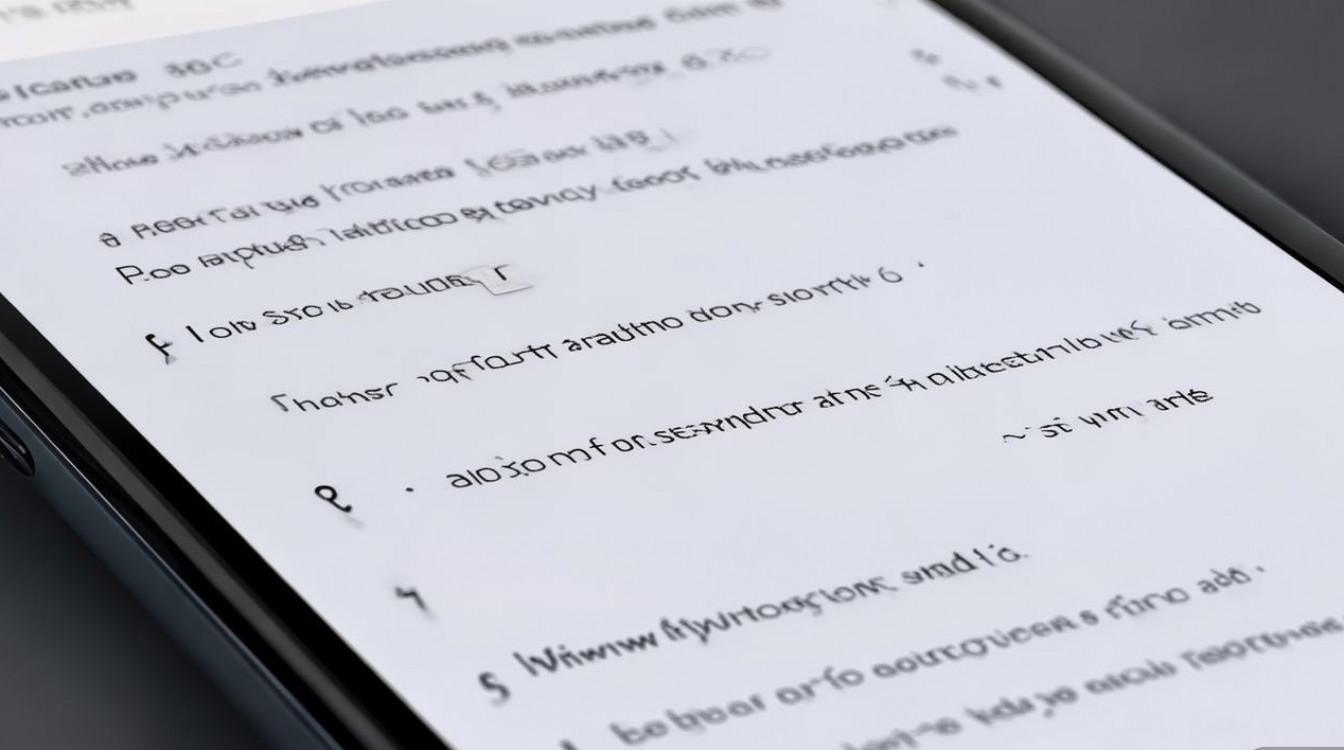
- 紧急呼叫:锁屏状态下,点击“紧急呼叫”可直接拨打当地紧急电话(如110、120)。
- 相机快捷访问:从锁屏界面向右滑动即可快速打开相机,方便抓拍瞬间。
- 控制中心:在锁屏界面(需关闭“简单密码”或启用面容ID/触控ID)上滑可快速调节音量、亮度等设置。
常见问题与解决方法
在设置或使用锁屏信息时,可能会遇到以下问题,以下是相应的解决方法:
| 问题现象 | 可能原因 | 解决方法 |
|---|---|---|
| 锁屏信息不显示 | 未开启“在锁屏上显示”开关 | 进入“健康”-“医疗急救卡”-“编辑”,确保开关已开启 |
| 紧急联系人无法查看 | 未正确添加紧急联系人或联系人未授权 | 重新添加紧急联系人并确认其同意被查看 |
相关问答FAQs
问题1:如果我不想让任何人看到锁屏信息,可以关闭吗?
解答:可以,进入“健康”应用-“医疗急救卡”-“编辑”,关闭“在锁屏上显示”开关即可,关闭后,锁屏界面将不再显示你的个人信息,仅保留“紧急呼叫”功能。
问题2:锁屏信息是否会被陌生人随意查看?
解答:不会,锁屏信息仅显示在你主动设置的内容(如姓名、紧急联系人),且无法访问手机内的其他应用或数据,他人需点击“医疗急救卡”才能查看,不会自动暴露隐私。
版权声明:本文由环云手机汇 - 聚焦全球新机与行业动态!发布,如需转载请注明出处。


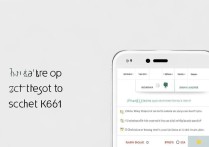
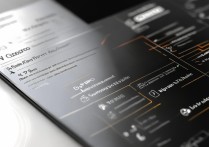

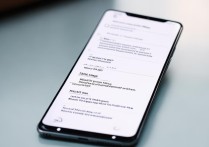
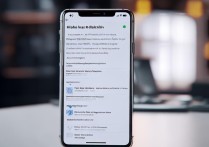





 冀ICP备2021017634号-5
冀ICP备2021017634号-5
 冀公网安备13062802000102号
冀公网安备13062802000102号